Pokoušíte se stáhnout aplikace z obchodu Play Hra Google Ale aplikace se nezačala stahovat? Pokud takové situaci čelíte déle než 5 minut, pak potřebujete řešení.
Může existovat několik faktorů, které brání Obchodu Play ve stahování nových aplikací do vašich zařízení. Někdy trvá stahování větších aplikací (MB), protože detekuje volné místo a další věci, které odůvodňují, zda je aplikace ke stažení nebo ne.
Pokud je však aplikace menší a zobrazuje stav stahování déle než 5–10 minut i po získání vysokorychlostního internetu, pak Obchod Play potřebuje nápravu.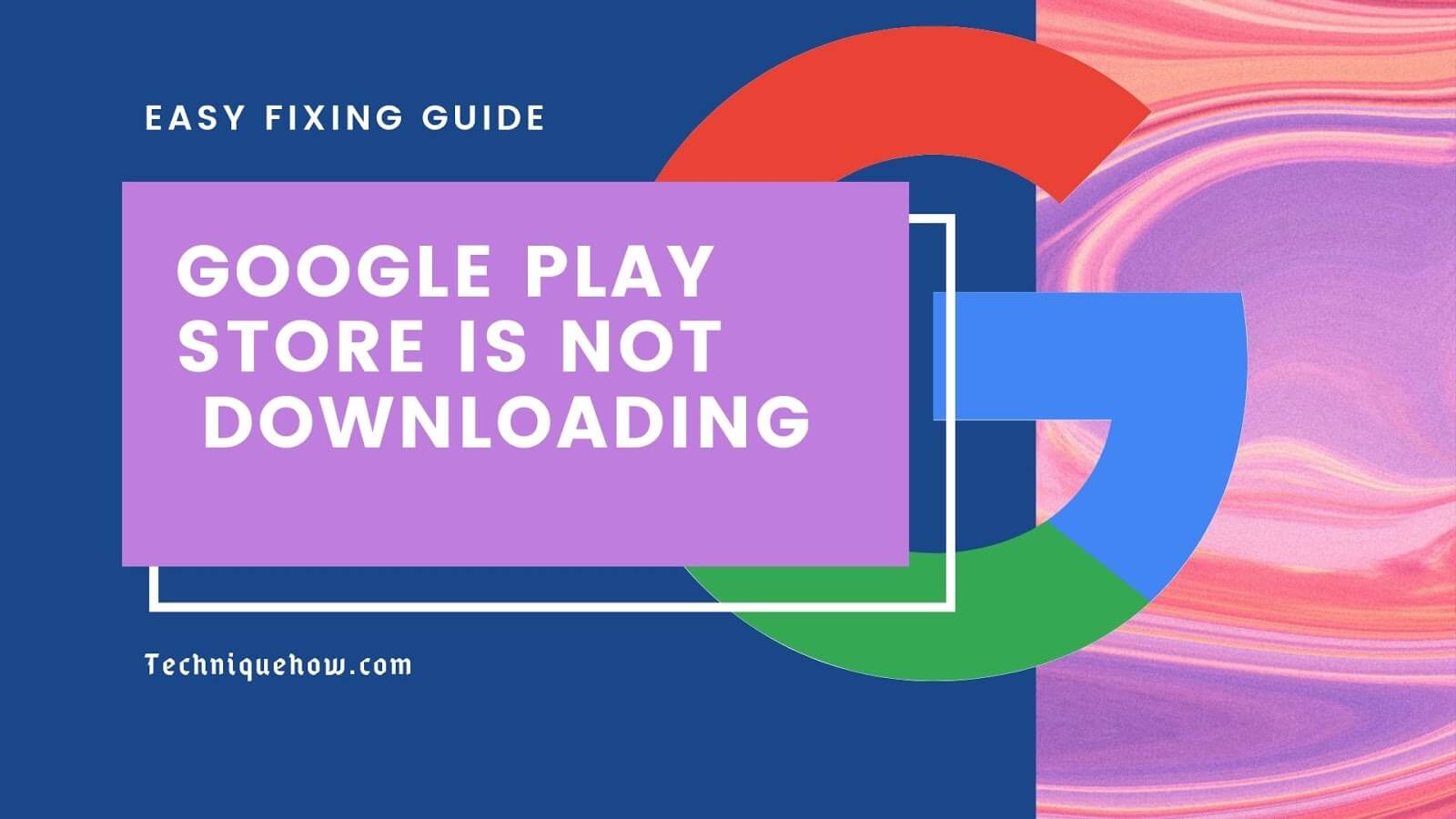
Možné důvody, proč se obchod Google Play nestahuje
Neomezené důvody pro „problém se stahováním“ obchodu Google Play. Níže jsou uvedeny některé vodítka, které lze opravit:
-
Aktualizace běží
Obchod Google Play nemůže stáhnout více než jednu aplikaci najednou. Pokud tedy nastavíte automatickou aktualizaci, budou pokryty všechny aktualizace a poté se aplikace začne stahovat. Pokud dojde k nějaké automatické aktualizaci, raději zkontrolujte nastavení Obchodu Play a zastavte ji, abyste mohli začít stahovat další nové aplikace.
-
Žádné internetové připojení
Kdykoli selže vaše datové připojení, váš telefon nebude moci stahovat žádné aplikace z obchodu Play. kdybych Používáte připojení Wi-Fi Zkontrolujte, zda internet funguje otevřením některých webových stránek v mobilním prohlížeči. Zkontrolujte také svá mobilní data.
-
Chyba serveru úložiště
Někdy je chyba od společnosti Google, když je server mimo provoz nebo reaguje pomalu. Můžete zkontrolovat, zda se problém vyskytuje u vás nebo ne. Stačí vyhledat na Google, pokud dojde k selhání Obchodu Play, a najdete stránky, které odhalí problém, který se týká každého nebo jen vás.
-
Propojeno s účtem google
Pokud jsou všechny výše uvedené důvody jasné, může se jednat o problém související s účtem. Účet Google je pro používání Obchodu Play ve všech případech povinný, bez něj nelze stahovat. V některých případech však účet Google nemusí fungovat, pravděpodobně kvůli mezipaměti nebo z jiných neznámých důvodů. Změnou svého účtu Gmail/Google můžete znovu získat přístup k obchodu Play. Je pozorováno a zažíváno, že změna ID účtu Google v Obchodě Play opět spustila stahování aplikací.
Ve zkratce:
- Odstraňte z telefonu starý účet Google
- Přidejte nový účet Google.
- Zkontrolujte, zda Obchod Play používá nové ID účtu Google.
Jak opravit, když Obchod Play nestahuje aplikace?
Problém, že Obchod Play nemůže stahovat žádné aplikace, má několik řešení. Můžete vyzkoušet různé druhy metod a triků ke stažení libovolných aplikací z obchodu Google Play.
Před zahájením opravy se ujistěte, že vaše zařízení má dostatek místa pro stahování aplikací z obchodu Play, jinak můžete odinstalovat staré a velké aplikace, abyste získali volné místo.
Pokud tedy váš obchod Android Play stále nestahuje žádné aplikace, níže uvádíme několik průvodců, které vám mohou pomoci problém vyřešit:
1. Aktualizujte Obchod Play na nejnovější
Pokud váš obchod Play nefunguje, měli byste obchod Play aktualizovat na nejnovější verzi. Někdy obchod Google Play nereaguje ani po umístění aplikace ke stažení. Uvidíte, že aplikace zobrazí stav stahování, ale nespustí se ani po dlouhém čekání. Tento problém je vyřešen, pokud aktualizujete Obchod Play na svém zařízení Android. Verze zobrazí, zda je aplikace, kterou se pokoušíte stáhnout, kompatibilní s vaším zařízením či nikoli. Pojďme tedy nyní aktualizovat váš obchod Play.
2. Vynutit zastavení obchodu Google Play
Pokud obchod Play visí a nedávno jste si stáhli mnoho aplikací, musíte obchod Play restartovat. Chcete-li to provést, přejděte do Nastavení a v nabídce klepněte na možnost „Vynutit zavření“ pod službou Google Play a aplikacemi z obchodu Google. Tím se nastaví spuštění obchodu Play jako začátek a na vašich zařízeních Android bude fungovat hladce.
Nebojte se, nepřijdete o žádnou staženou aplikaci a žádná data z telefonu, ale získáte rychlejší obchod s hrami na vašem zařízení. Udělejte to a zkuste si stáhnout nové aplikace.
3. Zkontrolujte nastavení data a času v mobilu
Obchod Google Play nemůže stahovat aplikace, pokud vaše mobilní nastavení data a času nejsou optimální pro vaše časové pásmo. Vždy se doporučuje udržovat přesné nastavení data a času, jinak nebude obchod Play podle toho fungovat. Pokud jste nedávno vyjmuli baterii nebo resetovali zařízení, zkontrolujte, zda nedošlo k nějakému nesprávnému vyrovnání. Nejprve to opravte a poté použijte obchod Play. To vyřeší problém stahování aplikací z obchodu Play.
Vždy nezapomeňte ponechat nastavení data a času na automatické aktualizaci, aby se podobná chyba již neopakovala.
4. Zapněte a vypněte režim Letadlo
Pokud obchod Google Play nefunguje, musíte zapnout a poté vypnout režim Letadlo. Co uděláte, je, že když je mobilní přenos dat problémem v oblasti se slabým pokrytím sítě, problém se tím vyřeší. Budete to muset udělat, pokud vidíte rychlost dat zaseknutou v bajtech
A to i po aktivaci datového balíčku a ponechání limitu stahování mnohem větší. Jakmile režim Letadlo zapnete a poté vypnete, síť se obnoví a služba se spustí. Můžete zkusit, zda očekáváte, že se obchod Google Play tímto způsobem vrátí k normálu.
5. Přepněte na jinou síť Wi-Fi
I když vaše Wi-Fi funguje dobře s jinými webovými stránkami, ale má problém pouze s obchodem Google Play, zkuste přepnout na novou síť a zkontrolujte, zda je v pořádku nebo ne.
Doporučujeme zahájit stahování z jiné sítě, i když je pomalejší, protože zbytek stahování můžete spotřebovat přechodem do staré sítě. To může fungovat, pokud se pokusíte využít stahování aplikací obchodu Play poté, co jste je spustili z jiné aplikace. Pokud je problém vyřešen, je problém s bránou Google Network Firewall týkající se vaší IP adresy.
6. Restartujte router
Někdy je problém neznámý, může být funkční problém s routery. Osobně jsem problém Bez internetu vyřešil jen restartem routeru.
Tuto možnost můžete zapnout a vypnout a také můžete restartovat ze svého zařízení pomocí IP adresy routeru. Doporučuje se však zapojit nebo vypnout router, aby se restartoval, protože to restartuje všechny části v routerech a to fungovalo i pro mě. Pokud tedy narazíte na takový problém v obchodě Google Play, který nestahuje žádné aplikace, restartujte router spolu s modemem.
7. Restartujte telefon
Pokud se vaše aplikace z Obchodu Play nezačnou stahovat nebo jsou zaseknuté na dlouhou dobu, může být užitečné restartovat telefon. Zkuste tuto metodu jednou a zkontrolujte výsledky. Pokud se telefon zahřeje, může ztratit rychlost. V některých případech může váš mobilní telefon běžet na pozadí v různých druzích aplikací a zůstat tam po dlouhou dobu.
V takovém případě restartujte mobilní telefon a budete mít prospěch z rychlého stažení aplikací App Store. Během stahování aplikací z App Store také pozastavte případné další stahování.
8. Vymažte mezipaměť obchodu Google Play
Obchod Google Play je opravená aplikace, kterou nelze odinstalovat, abyste se dostali ze všech mezipamětí. Časem zaváděcí vyrovnávací paměti spotřebovávají tolik dat, že pracují mnohem pomaleji než dříve a někdy selžou nebo dokonce zamrznou. Pokud se chcete tohoto druhu věcí zbavit, měli byste se rozhodnout vymazat mezipaměť obchodu Google Play, aniž byste ztratili jakékoli dříve stažené aplikace.
Otevřete aplikace z nastavení az nabídky vyberte obchod Play a vymažte mezipaměť obchodu Play. Díky tomu bude váš obchod s hrami lehčí a získáte počáteční pocit. Tuto metodu byste měli vyzkoušet před provedením jakéhokoli mazání.
9. Změňte účet obchodu Google Play
Pokud jste již mezipaměť vymazali, ale je stále stejná, můžete zkusit změnit ID účtu Obchodu Play. Pokud dojde k problému s vaším účtem, může Obchod Play omezit stahování, takže je nejlepší změnit svůj účet Google v Obchodě Play, abyste mohli pokračovat v dalším stahování.
Chcete-li to provést, nejprve smažte svůj starý účet Gmail z obchodu Play a přidejte tam nové ID účtu. Android má jinou možnost nastavení, kde můžete změnit nebo vytvořit nový účet na svém mobilu, stačí jej tam dokončit a poté začít stahovat aplikace z obchodu Play.
10. Podívejte se na zakázané aplikace
Pokud máte výchozí nastavení, která obchodu Play nedovolují stahovat z mobilních dat, může to být přesný důvod problému se stahováním z obchodu Play. Měli byste zkontrolovat nastavení co nejdříve a změnit je podle svých potřeb. Měli byste tam povolit obchod Play a pak zkusit znovu spustit stahování, opraví to. Pokud však chcete povolit nebo zakázat jiné aplikace, můžete tak učinit v Nastavení. Když máte problém s Wi-Fi, zkontrolujte, zda tam Obchod Play nezakázal nastavení Wi-Fi. Zkontrolujte také, zda tam nejsou aktivní nějaká data, která by vám mohla bránit v procházení nebo stahování.
11. Odeberte nastavení proxy nebo VPN
Pokud ke stahování aplikací z obchodu Play používáte bezplatnou chráněnou VPN, zastavte ji co nejdříve. Tyto sítě VPN ve skutečnosti zobrazují jinou IP než Google, což chrání vaši identitu, ale tyto IP adresy mohou být označeny jako spam nebo blokovány. Takže byste se měli vyhnout takové VPN ke stažení z obchodu Play. Můžete však použít vyhrazenou IP adresu poskytovanou prémiovými službami VPN, což může být užitečné v obou případech. Pokud tedy vidíte, že se aplikace z Obchodu Play nestahují, zkontrolujte, zda existuje nějaká aktivní síť VPN, abyste to zastavili.
12. Obnovte tovární nastavení telefonu
Poslední a poslední metodou je obnovení továrního nastavení telefonu. Pokud zjistíte, že váš Obchod Play nefunguje po použití všech výše uvedených triků, pokračujte a resetujte telefon, abyste vymazali všechna data v něm.
Pamatujte, že ztratíte všechna data uložená v paměti telefonu. Jakmile obnovíte tovární nastavení svého mobilního telefonu, zařízení získá nový funkční model jako začátek. Nyní se přihlaste do Obchodu Play a začněte odtud stahovat aplikace. Než to však uděláte, možná budete muset znovu aktualizovat Obchod Play. Před obnovením továrního nastavení na telefonu Android stačí uložit důležitá data jinam.
Závěr:
Pokud máte potíže se stahováním aplikací z obchodu Play, je lepší změnit ID účtu Google. Pokud však problém není vyřešen, můžete provést obnovení továrního nastavení, protože je to poslední možnost, která funguje. Než to však uděláte, měli byste zkontrolovat další triky, pokud váš mobilní telefon nemá vnitřní problém.
Poznámka:
1. Lze obchod Google Play odstranit?
Obchod Google Play je vestavěná aplikace pro zařízení Android. Díky této aplikaci jsou všechny ostatní aplikace staženy a nainstalovány do našeho telefonu. Obchod Google Play nelze ze zařízení odebrat. Pokud však chcete začít používat nový Obchod Play, můžete vymazat mezipaměť a všechna data z Obchodu Play.
2. Co se stane, když vymažu data z Obchodu Play?
Pokud chcete vymazat data obchodu Play, nepřijdete o žádné aplikace stažené z obchodu Play. Po odstranění dat uvidíte rychlost přístupu k aplikacím v Obchodě Play. Všechny úlovky a historické protokoly vyhledávání budou z obchodu Google Play smazány. To vše se stane, když vymažete data aplikace Obchod Google Play na svém zařízení Android.
3. Jaký je alternativní způsob stahování z obchodu?
Pokud se vám nedaří stahovat aplikace z Obchodu Play, jediným způsobem instalace aplikace je offline instalace. Jednoduše vyhledejte aplikaci na Googlu a najdete soubor .apk pro tuto konkrétní aplikaci. Nyní povolte v nastavení „Neznámé zdroje“ instalovat aplikace třetích stran offline. Jakmile to uděláte, vše je připraveno. To se doporučuje, pokud s tím má obchod Google Play problém.
4. Proč se Google Play někdy zastaví?
Pokud Google Play zobrazuje vyskakovací okno jako „Bohužel, služby Google Play se zastavily“, je to kvůli problémům s přihlášením do Obchodu Play. Chcete-li tento problém vyřešit, musíte změnit ID účtu nebo resetovat heslo. Nejprve si změňte heslo k účtu Google a znovu se přihlaste do obchodu Play. Pokud se problém nevyřeší, přejděte do Nastavení > Aplikace > Služby Google Play > Vymazat mezipaměť. To trvale opraví pád obchodu Play a také se doporučuje aktualizovat obchod Play na nejnovější verzi.
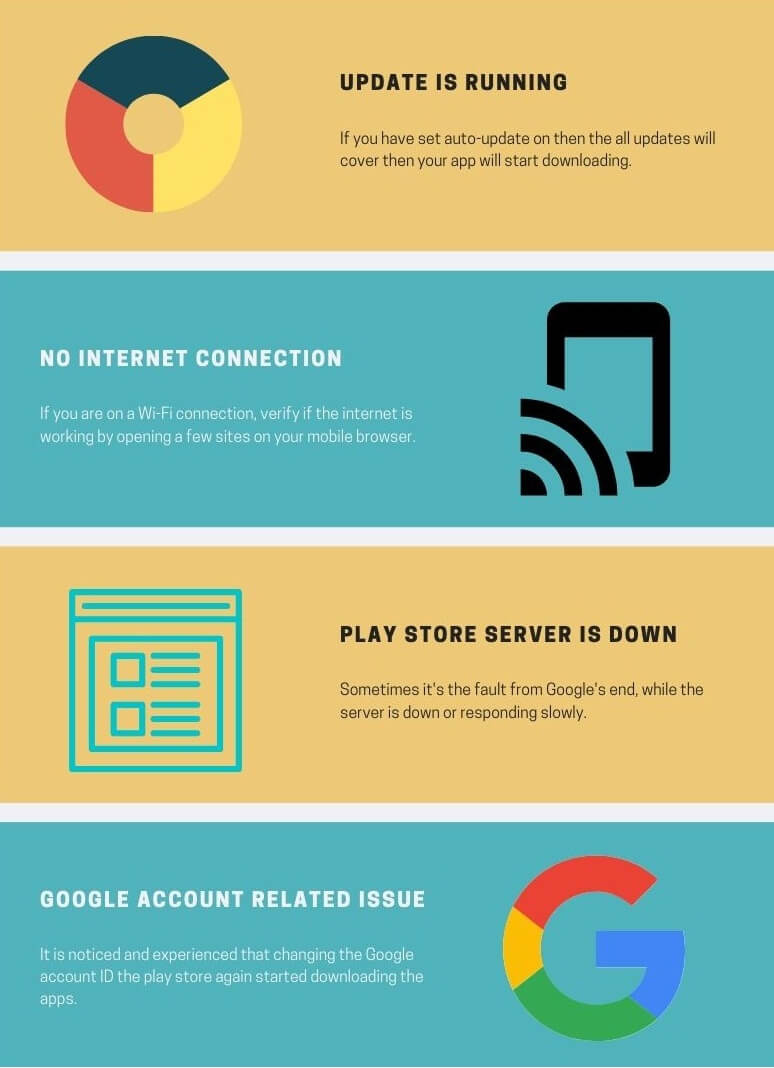




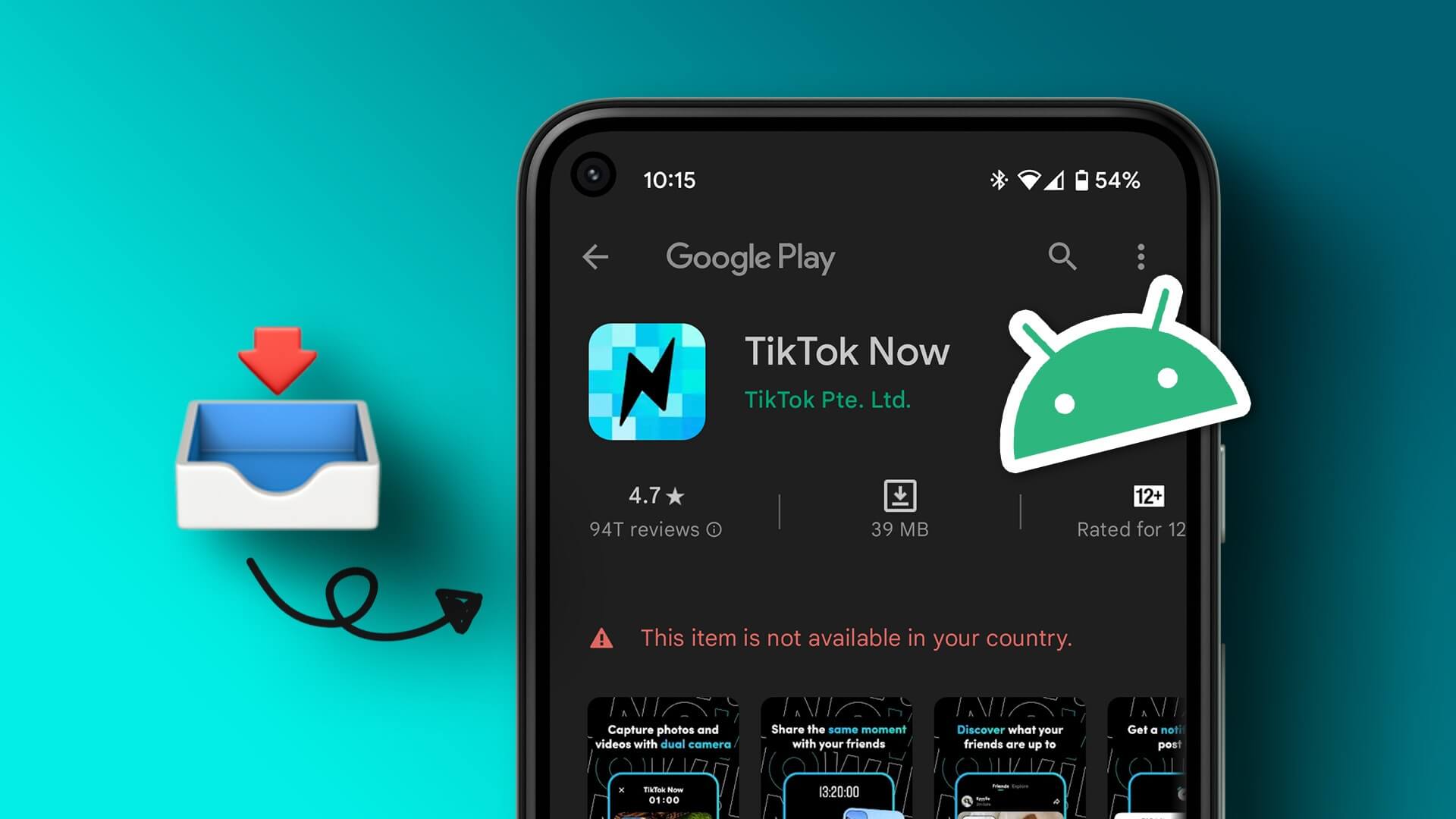
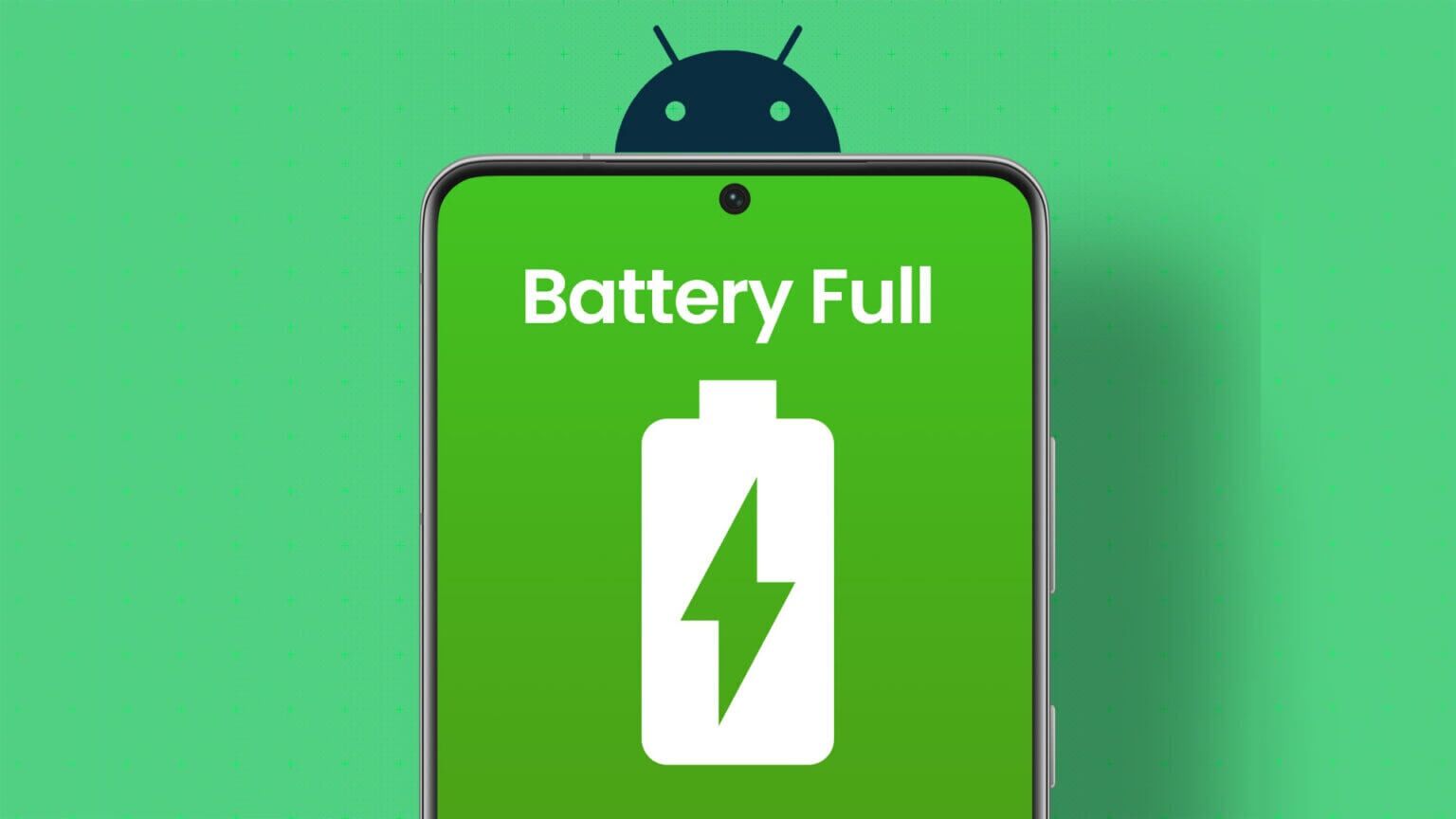
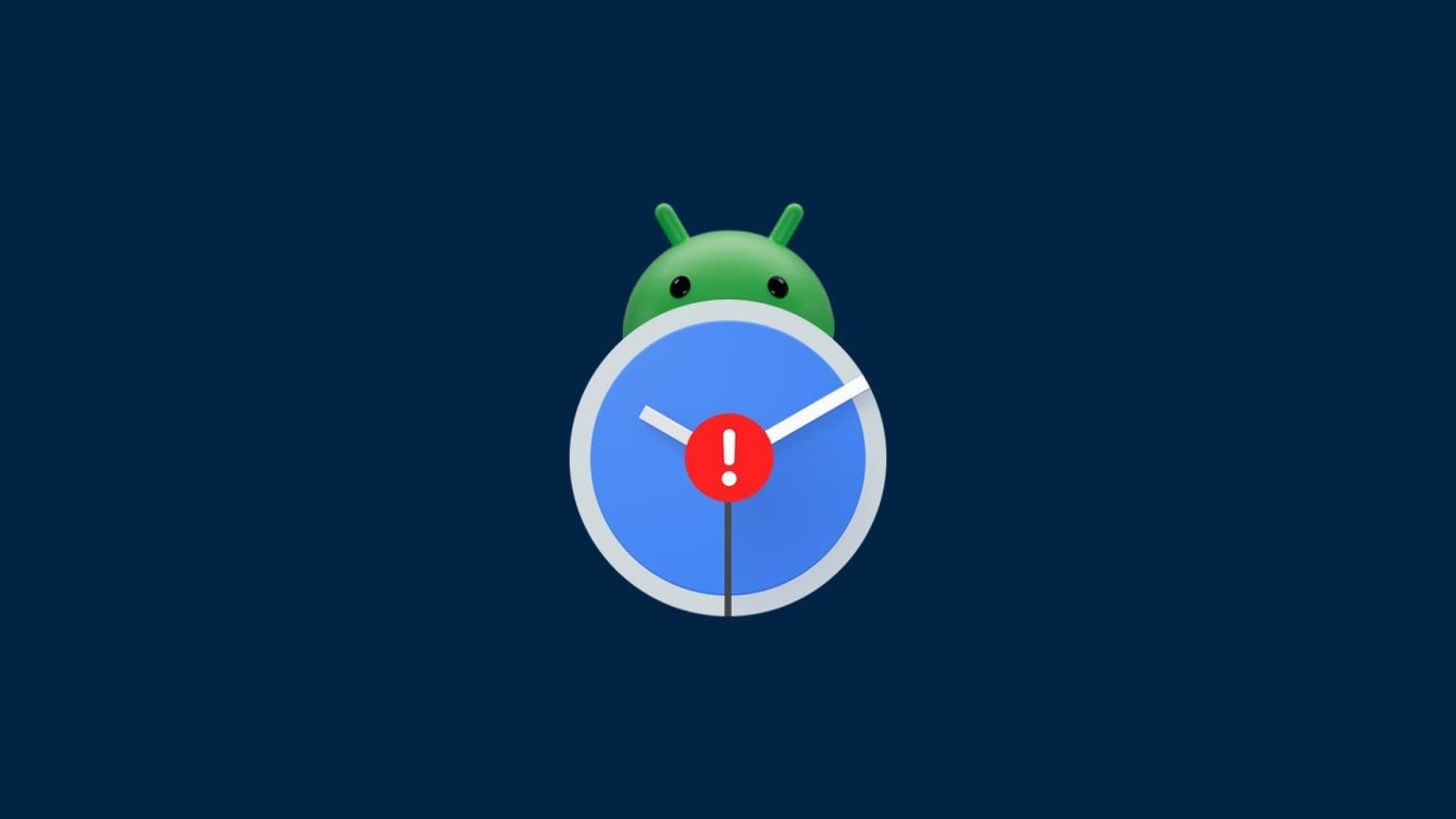

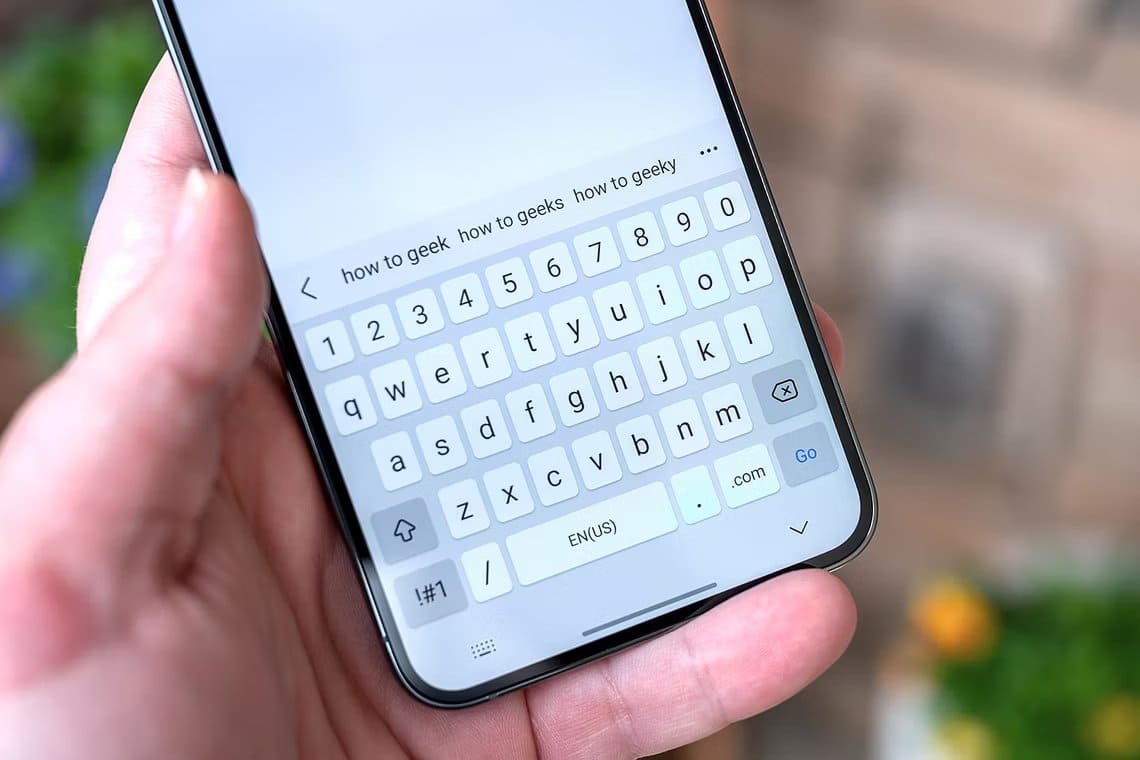

Skvělý web, super styl a design, úžasně čistý a uživatelsky přívětivý.
Dlouho jsem se sem nehlásil/a, protože jsem si myslel/a, že je to tu nuda, ale posledních pár příspěvků je tak kvalitních, že si tě asi přidám do svého denního blogrollu. Zasloužíš si to, kamaráde :)